Daha önce bir Windows sistemi kullandıysanız,Dock'un macOS eşdeğeri olan altta bir görev çubuğu olduğunu biliyorum. Uygulamaları ona sabitleyebilir ve ayrıca başlatabilirsiniz. Ek olarak, Windows 10'da görev çubuğuna sabitlenmiş uygulamalar Win + NumberKey kısayolu ile açılabilir. Buna benzer bir şey kutudan çıkan macOS'ta mevcut değildir ancak Dock uygulamalarını kısayol tuşlarıyla başlatmak istiyorsanız, bunu adlı ücretsiz bir uygulamayla yapabilirsiniz. ani.
Kısayol tuşlarıyla Dock uygulamalarını başlatın
Çıtçıt harika; yüklediğinizde ve hepsi zaten Windows 10'da olduğu gibi çalışacak şekilde ayarlanmış. Temel olarak, Dock uygulamalarını Command + NumberKey kısayoluyla başlatabilirsiniz.
Belli ki Dock cihazınıza sabitlenmiş uygulamalara sahip olacaksınız. Bu, stok uygulamaları ve üçüncü taraf uygulamaları olan uygulamaları içerecektir. Çıtçıt ikisiyle de çalışmak harika. Command + 1 klavye kısayoluna dokunursanız, ilk baştan başlar. Aşağıdaki Dock düzenlemesinde, ilk uygulama Launchpad'dir. Görünüşe göre Snaps Finder'ı görmezden geliyor, böylece Dock'uma tutturulmuş ilk uygulama olan Finder'dan sonra saymaya başlıyor.

Command + 2'ye dokunursanız, Safari başlatılır, Command + 3 Notlar'ı vb. Açar. Dock'unuzda hangi uygulamaları seversiniz? Belirlemekte özgürsünüz ve bu uygulama onlarla mükemmel çalışacaktır.
Snap kutunun dışında çalışmak için ayarlanmış olsa da, kısayolları istediğiniz şekilde özelleştirebilirsiniz. Bunu yapmak için, Snap tercihlerini açın ve Manual sekmesine gidin.
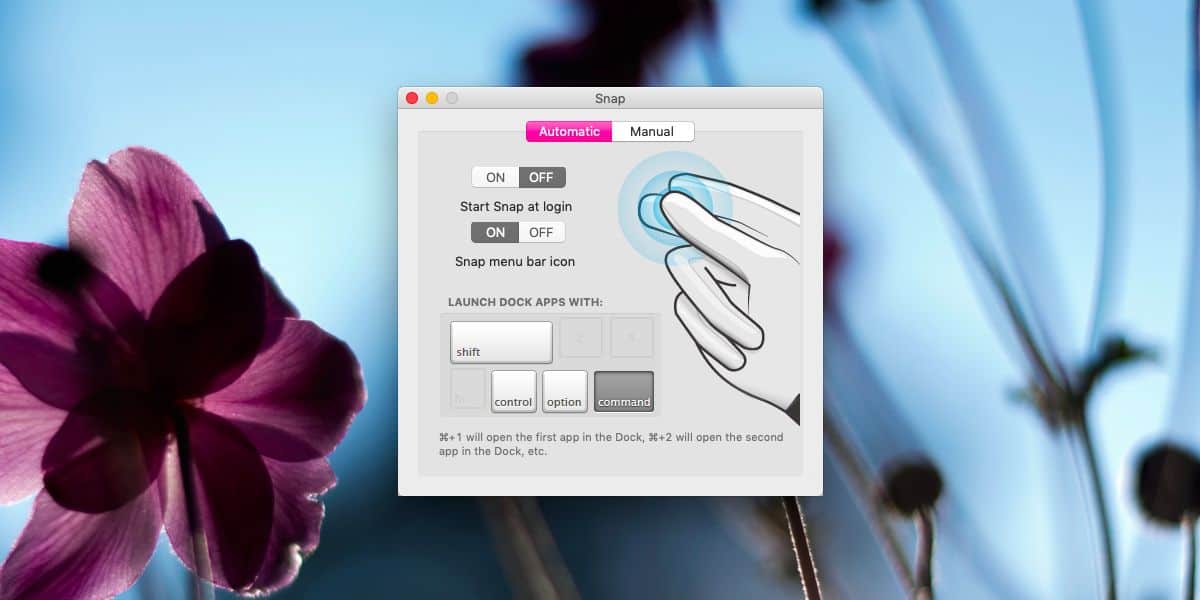
Burada, kendi kısayolunuzu kaydedebilirsiniz.uygulamaların açılması, uygulamanın klavye kısayoluyla Finder'ın başlatılmaması konusundaki sınırlamanın üstesinden gelebileceğiniz yerdir. Finder'ı piyasaya sürmemesinin nedeni özel izinlere ihtiyaç duymasıdır. Kısayolu kaydettiğinizde ve ilk kullandığınızda, uygulamadan Finder'ı açmak için özel izin vermeniz istenir.
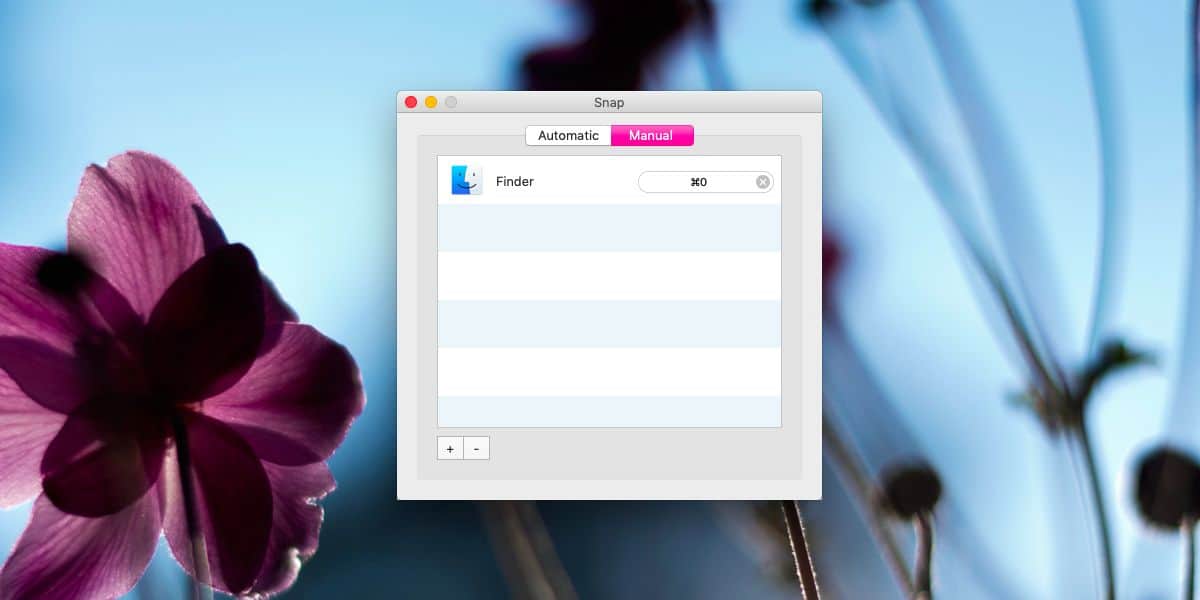
Bu harika bir uygulama olduğunu söylemeye gerek yokhakkında daha fazla insan bilmeli. Uygulama menü çubuğunda çalışır, ancak isterseniz simgesini gizleyebilirsiniz. Ek olarak, macOS Mojave'deki karanlık temayı da destekler. Temalar arasında geçiş yaparsanız, uygulanacak değişiklik için uygulamadan çıkmanız ve uygulamanızın yeniden başlatılması gerekecek, ancak bu konuda şikayet etmek için fazla bir şey olmayacak. Son olarak, Snap'ı başlangıçta çalışacak şekilde ayarlayabilirsiniz.
Uygulamanın varsayılan klavye kısayollarının ne yaptığını değiştirmek isterseniz, tercihlerdeki Manuel sekmesine gidebilir ve farklı bir uygulamanın kısayolunu ekleyebilirsiniz.













Yorumlar